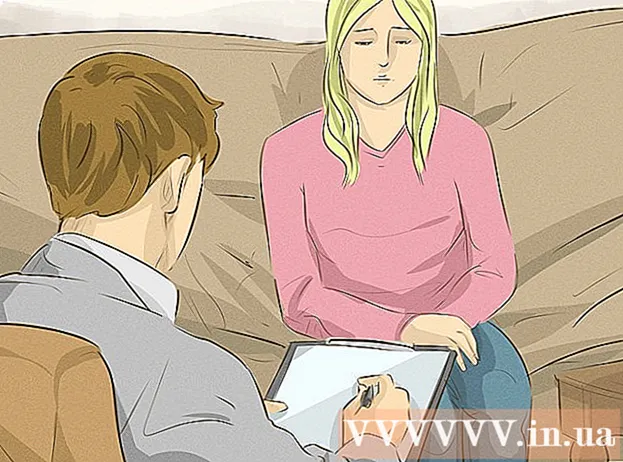مؤلف:
Eric Farmer
تاريخ الخلق:
12 مارس 2021
تاريخ التحديث:
1 تموز 2024
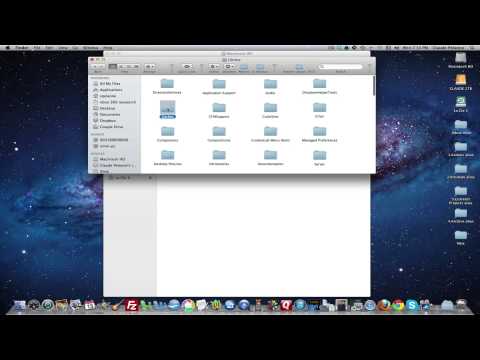
المحتوى
- خطوات
- الطريقة 1 من 2: كيفية مسح ذاكرة التخزين المؤقت للنظام
- الطريقة 2 من 2: كيفية مسح ذاكرة التخزين المؤقت Safari
- نصائح
- تحذيرات
في هذه المقالة ، ستتعلم كيفية مسح ذاكرة التخزين المؤقت للنظام بالملفات المؤقتة ، وكذلك كيفية مسح ذاكرة التخزين المؤقت لمتصفح Safari ، والذي يحتوي على ملفات الإنترنت المؤقتة. اعلم أن مسح ذاكرة التخزين المؤقت للنظام يمكن أن يتسبب في تجميد النظام أو تعطله ، وهي استجابة شائعة لمسح ذاكرة التخزين المؤقت.
خطوات
الطريقة 1 من 2: كيفية مسح ذاكرة التخزين المؤقت للنظام
 1 أغلق أكبر عدد ممكن من البرامج قيد التشغيل. تستخدم هذه البرامج الملفات الموجودة في مجلد ذاكرة التخزين المؤقت ، لذلك لا يمكنك حذف جميع الملفات المخزنة مؤقتًا في حالة تشغيل عدة برامج.
1 أغلق أكبر عدد ممكن من البرامج قيد التشغيل. تستخدم هذه البرامج الملفات الموجودة في مجلد ذاكرة التخزين المؤقت ، لذلك لا يمكنك حذف جميع الملفات المخزنة مؤقتًا في حالة تشغيل عدة برامج.  2 افتح نافذة Finder. انقر على سطح المكتب أو انقر على أيقونة الوجه الأزرق في قفص الاتهام.
2 افتح نافذة Finder. انقر على سطح المكتب أو انقر على أيقونة الوجه الأزرق في قفص الاتهام.  3 انقر فوق انتقال. يوجد هذا الزر في شريط القائمة أعلى النافذة. سيتم فتح قائمة منسدلة.
3 انقر فوق انتقال. يوجد هذا الزر في شريط القائمة أعلى النافذة. سيتم فتح قائمة منسدلة.  4 انقر فوق انتقل إلى المجلد. ستجد هذا الخيار أسفل القائمة المنسدلة Go. سيتم فتح مربع نص.
4 انقر فوق انتقل إلى المجلد. ستجد هذا الخيار أسفل القائمة المنسدلة Go. سيتم فتح مربع نص.  5 أدخل المسار إلى مجلد "المكتبة". في مربع النص ، أدخل ~ / مكتبة /.
5 أدخل المسار إلى مجلد "المكتبة". في مربع النص ، أدخل ~ / مكتبة /.  6 انقر فوق اذهب إلى. إنه زر أزرق في الركن الأيمن السفلي من مربع النص. سيتم فتح مجلد المكتبة ، الذي يحتوي على مجلد ذاكرات التخزين المؤقت.
6 انقر فوق اذهب إلى. إنه زر أزرق في الركن الأيمن السفلي من مربع النص. سيتم فتح مجلد المكتبة ، الذي يحتوي على مجلد ذاكرات التخزين المؤقت.  7 انقر نقرًا مزدوجًا فوق مجلد "Caches". ستجده في الجزء العلوي من نافذة Finder ؛ خلاف ذلك ، قم بالتمرير لأسفل للعثور على هذا المجلد.
7 انقر نقرًا مزدوجًا فوق مجلد "Caches". ستجده في الجزء العلوي من نافذة Finder ؛ خلاف ذلك ، قم بالتمرير لأسفل للعثور على هذا المجلد.  8 قم بتمييز محتويات مجلد "ذاكرات التخزين المؤقت". في هذا المجلد ، انقر فوق ملف أو مجلد فرعي ، ثم انقر فوق ⌘ الأمر+أ... سيتم تمييز محتويات مجلد "ذاكرات التخزين المؤقت" بالكامل.
8 قم بتمييز محتويات مجلد "ذاكرات التخزين المؤقت". في هذا المجلد ، انقر فوق ملف أو مجلد فرعي ، ثم انقر فوق ⌘ الأمر+أ... سيتم تمييز محتويات مجلد "ذاكرات التخزين المؤقت" بالكامل.  9 احذف محتويات مجلد "ذاكرات التخزين المؤقت". افتح القائمة "تعديل" (في الجزء العلوي من الشاشة) وحدد "نقل إلى سلة المهملات". سيتم إرسال محتويات مجلد "ذاكرات التخزين المؤقت" إلى سلة المهملات.
9 احذف محتويات مجلد "ذاكرات التخزين المؤقت". افتح القائمة "تعديل" (في الجزء العلوي من الشاشة) وحدد "نقل إلى سلة المهملات". سيتم إرسال محتويات مجلد "ذاكرات التخزين المؤقت" إلى سلة المهملات. - قد تظهر رسالة تفيد بأنه لا يمكن حذف ملف أو أكثر نظرًا لاستخدامها بواسطة برنامج قيد التشغيل. في هذه الحالة ، تخطي هذه الملفات وحاول حذفها عند إغلاق البرنامج.
 10 انقر فوق مكتشف. توجد هذه القائمة في الزاوية العلوية اليسرى من الشاشة. سيتم فتح قائمة منسدلة.
10 انقر فوق مكتشف. توجد هذه القائمة في الزاوية العلوية اليسرى من الشاشة. سيتم فتح قائمة منسدلة.  11 انقر فوق سلة مهملات فارغة. ستجده في القائمة المنسدلة.
11 انقر فوق سلة مهملات فارغة. ستجده في القائمة المنسدلة.  12 انقر فوق حسناعندما يُطلب منك ذلك. سيتم إفراغ سلة المحذوفات ، بما في ذلك الملفات التي قمت بحذفها من ذاكرة التخزين المؤقت للنظام. نصيحة الأخصائي
12 انقر فوق حسناعندما يُطلب منك ذلك. سيتم إفراغ سلة المحذوفات ، بما في ذلك الملفات التي قمت بحذفها من ذاكرة التخزين المؤقت للنظام. نصيحة الأخصائي 
جونزالو مارتينيز
اختصاصي إصلاح أجهزة الكمبيوتر والهواتف غونزالو مارتينيز هو رئيس CleverTech ، وهي شركة لإصلاح الأجهزة ومقرها سان خوسيه بولاية كاليفورنيا تأسست عام 2014. CleverTech LLC متخصصة في إصلاح أجهزة Apple. في محاولة لتكون أكثر مسؤولية تجاه البيئة ، تعيد الشركة استخدام الألومنيوم والشاشات والمكونات الدقيقة على اللوحات الأم للإصلاح. في المتوسط ، يوفر هذا 1-1.5 كجم من النفايات الإلكترونية يوميًا مقارنة بمتوسط ورشة الإصلاح. جونزالو مارتينيز
جونزالو مارتينيز
أخصائي إصلاح أجهزة الكمبيوتر والهاتفالحيلة المهنية: يؤدي إيقاف تشغيل جهاز Mac إلى مسح ذاكرة التخزين المؤقت تمامًا. اجعل من المعتاد إيقاف تشغيل جهاز الكمبيوتر الخاص بك تمامًا من وقت لآخر حتى تستمر التطبيقات الفردية التي تغادر منها في شغل ذاكرة الوصول العشوائي.
الطريقة 2 من 2: كيفية مسح ذاكرة التخزين المؤقت Safari
 1 افتح Safari. تبدو أيقونة هذا المتصفح على شكل بوصلة زرقاء وهي موجودة في قفص الاتهام (أسفل الشاشة).
1 افتح Safari. تبدو أيقونة هذا المتصفح على شكل بوصلة زرقاء وهي موجودة في قفص الاتهام (أسفل الشاشة).  2 انقر فوق سفاري. توجد هذه القائمة في الزاوية العلوية اليسرى من الشاشة. سيتم فتح قائمة منسدلة.
2 انقر فوق سفاري. توجد هذه القائمة في الزاوية العلوية اليسرى من الشاشة. سيتم فتح قائمة منسدلة. - إذا كانت هناك قائمة تطوير في الجزء العلوي من الشاشة ، فانقر فوقها ثم انتقل إلى الخطوة انقر فوق مسح ذاكرة التخزين المؤقت.
 3 انقر فوق إعدادات. ستجده بالقرب من أعلى قائمة Safari المنسدلة. نافذة جديدة ستفتح.
3 انقر فوق إعدادات. ستجده بالقرب من أعلى قائمة Safari المنسدلة. نافذة جديدة ستفتح.  4 انتقل إلى علامة التبويب إضافي. ستجده على الجانب الأيمن من النافذة.
4 انتقل إلى علامة التبويب إضافي. ستجده على الجانب الأيمن من النافذة.  5 حدد المربع بجوار إظهار قائمة التطوير في شريط القوائم. إنه موجود في الجزء السفلي من نافذة التفضيلات. تظهر قائمة التطوير على شريط قوائم Safari.
5 حدد المربع بجوار إظهار قائمة التطوير في شريط القوائم. إنه موجود في الجزء السفلي من نافذة التفضيلات. تظهر قائمة التطوير على شريط قوائم Safari.  6 انقر فوق تطور ال. توجد هذه القائمة في شريط القائمة أعلى الشاشة. سيتم فتح قائمة منسدلة.
6 انقر فوق تطور ال. توجد هذه القائمة في شريط القائمة أعلى الشاشة. سيتم فتح قائمة منسدلة.  7 انقر فوق مسح مخابئ. ستجد هذا الخيار في قائمة التطوير المنسدلة. سيتم مسح ذاكرة التخزين المؤقت في Safari.
7 انقر فوق مسح مخابئ. ستجد هذا الخيار في قائمة التطوير المنسدلة. سيتم مسح ذاكرة التخزين المؤقت في Safari. - عند النقر فوق الخيار المحدد ، لن ترى تحذيرًا أو إشعارًا بأنه سيتم مسح ذاكرة التخزين المؤقت.
نصائح
- إذا كنت تستخدم متصفحًا غير Safari ، فيمكنك مسح ذاكرة التخزين المؤقت في إعدادات المتصفح.
- نوصي بإعادة تشغيل جهاز الكمبيوتر الخاص بك عند مسح ذاكرة التخزين المؤقت لتجنب تعطل النظام.
تحذيرات
- يمكن أن يؤدي مسح ذاكرة التخزين المؤقت للنظام إلى تعطل النظام. بينما يجب إعادة تشغيل الكمبيوتر والعمل دون أي مشاكل ، احفظ الملفات المفتوحة وأغلق البرامج قيد التشغيل قبل المتابعة لمسح ذاكرة التخزين المؤقت للنظام.